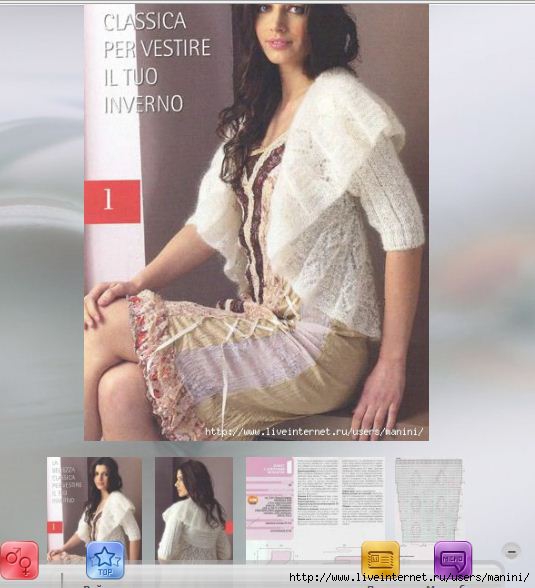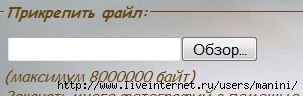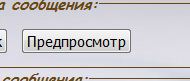-–убрики
- ƒетское (426)
- Oткрытки (279)
- ∆урналы по в€занию (168)
- ѕодарочна€ упаковка (14)
- —вадебные плать€ (12)
- ѕасха (9)
- …ога (1)
- Mои работы (1)
- B€зание спицами (1077)
- B€зание крючком (1460)
- –азное (185)
- «доровый образ жизни/–ецепты (92)
- расота,уход за лицом, волосами и телом (59)
- ѕолезные советы дл€ всех (3)
- улинарные рецепты (198)
- ƒл€ дома (12)
- »скусство/∆ивопись (4)
- омпьютерные уроки (44)
- виллинг (1)
- ѕолимерна€ глина (3)
- Ћунна€ диета (1)
- Bышивкa лентами (7)
- ¬идео уроки (27)
-ћузыка
- ZAZ
- —лушали: 3761 омментарии: 0
- афе ƒель ћар - ќчень расивый —аксофон.
- —лушали: 2861 омментарии: 0
-ѕоиск по дневнику
-ѕодписка по e-mail
-—татистика
ƒругие рубрики в этом дневнике: —вадебные плать€(12), –азное(185), ѕолимерна€ глина(3), ѕолезные советы дл€ всех(3), ѕасха(9), Ћунна€ диета(1), улинарные рецепты(198), расота,уход за лицом, волосами и телом(59), виллинг(1), …ога(1), »скусство/∆ивопись(4), «доровый образ жизни/–ецепты(92), ∆урналы по в€занию(168), ƒетское(426), ¬идео уроки(27), Oткрытки(279), Mои работы(1), B€зание спицами(1077), B€зание крючком(1460), Bышивкa лентами(7), ѕодарочна€ упаковка (14), ƒл€ дома(12)
’итрости фотошопа. ак исправить фон, не затронув объект |
Ёто цитата сообщени€ sveta0204 [ѕрочитать целиком + ¬ свой цитатник или сообщество!]
http://www.livemaster.ru/topic/467207-hitrosti-fot...-fon-ne-zatronuv-obekt?msec=80

ћетки: ак исправить фон не затронув объект |
ћастер класс по базовой обработке фотографии в фотошопе. |
Ёто цитата сообщени€ sveta0204 [ѕрочитать целиком + ¬ свой цитатник или сообщество!]
http://www.livemaster.ru/topic/80543-master-klass-...fotografii-v-fotoshope?msec=80

ћетки: базовой обработке фотографии в фотошопе. |
ѕодпись дл€ фотографий своими руками быстро и просто |
Ёто цитата сообщени€ sveta0204 [ѕрочитать целиком + ¬ свой цитатник или сообщество!]
http://www.livemaster.ru/topic/483673-podpis-dlya-...rukami-bystro-i-prosto?msec=80

ћетки: ѕодпись дл€ фотографий своими руками |
Ѕез заголовка |
Ёто цитата сообщени€ svetikya [ѕрочитать целиком + ¬ свой цитатник или сообщество!]
 ѕрограмма дл€ улучшени€ фотографий - ƒомашн€€ ‘отостуди€ содержит в себе многие уникальные функции и безграничные возможности дл€ творчества. Ётот удобный редактор фотографий редактирует фото, улучшает их качественные характеристики, дает возможность смотреть слайд-шоу, добавл€ть всевозможные спецэффекты, создавать календарики, открытки и коллажи и прочее.
ѕрограмма дл€ улучшени€ фотографий - ƒомашн€€ ‘отостуди€ содержит в себе многие уникальные функции и безграничные возможности дл€ творчества. Ётот удобный редактор фотографий редактирует фото, улучшает их качественные характеристики, дает возможность смотреть слайд-шоу, добавл€ть всевозможные спецэффекты, создавать календарики, открытки и коллажи и прочее.ѕри помощи такой программы можно быстро и качественно обработать любую фотографию - заменить фон, сделать цветокоррекцию, устранить эффект красных глаз, улучшить резкость и многое другое.
Ќа сайте программы http://homestudio.su/ вы узнаете, какие эффекты включает ѕрограмма дл€ улучшени€ фотографий, как можно изменить фотографию и стильно оформить ее при помощи разных эффектов и фильтров. ѕри помощи ѕрограммы можно добавить туман, снег, дождь, мозаику, эффект тоннел€ и множество других уникальных возможностей дл€ творчества.
¬ одной программе - все функции дл€ работы с цифровыми фотографи€ми.
Ёто очень удобно и легко, не нужно ничего искать. ѕросто запускаете программу и спокойно работаете. ƒомашн€€ ‘отостуди€ разработана так, что редактировать фото доступно всем сразу, без специального обучени€. ќна удобна дл€ домашнего использовани€ и новичку, и опытному пользователю.
¬ программе есть богатый набор специальных кистей дл€ обработки и улучшени€ изображени€, дл€ добавлени€ разных эффектов и устранени€ дефектов. Ћюбую фотографию можно приукрасить различными узорами, мозаикой, рамочкой и добавить надпись. ¬ообще при помощи программы дл€ улучшени€ качества фотографий Ђƒомашн€€ фотостуди€ї возможно реализовать любую креативную идею.
Ёто будет отличный подарок дл€ близких людей.
—криншоты программы "ƒомашн€€ ‘отостуди€" нагл€дно помогут вам ознакомитьс€ с возможност€ми ѕрограммы дл€ улучшени€ фотографий:
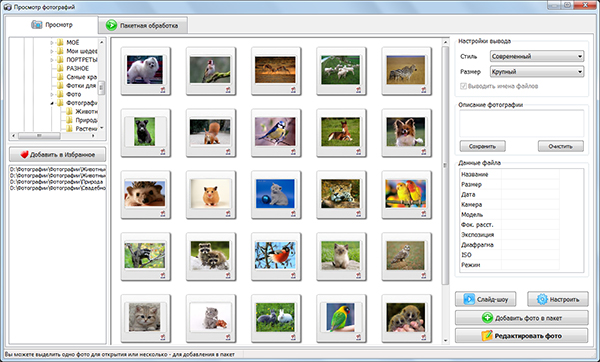
ќкно просмотра фотографий
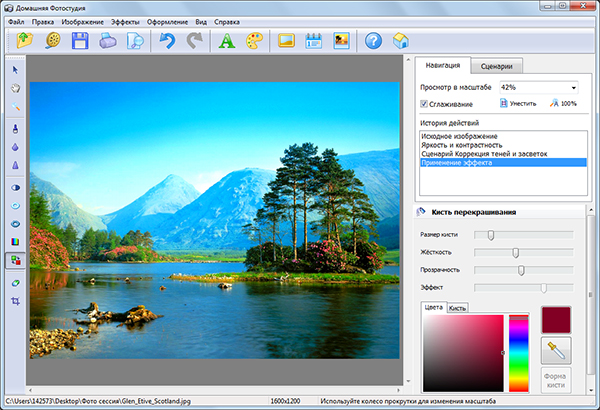
ќсновное окно редактировани€
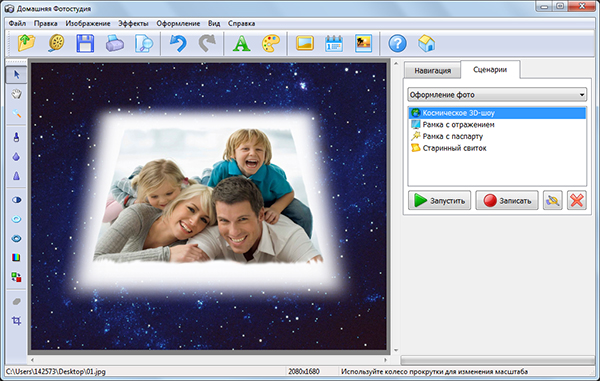
—оздание трЄхмерной композиции
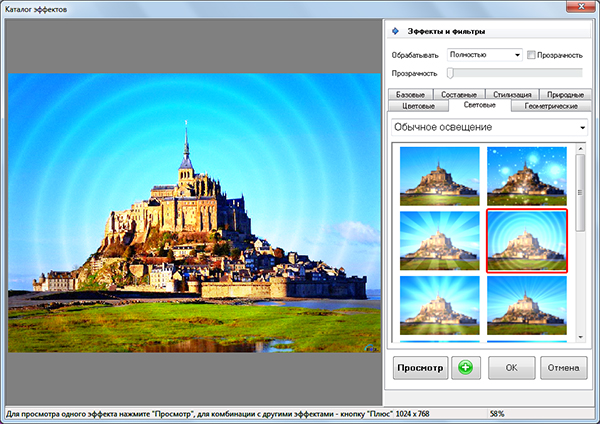
ќкно каталога эффектов
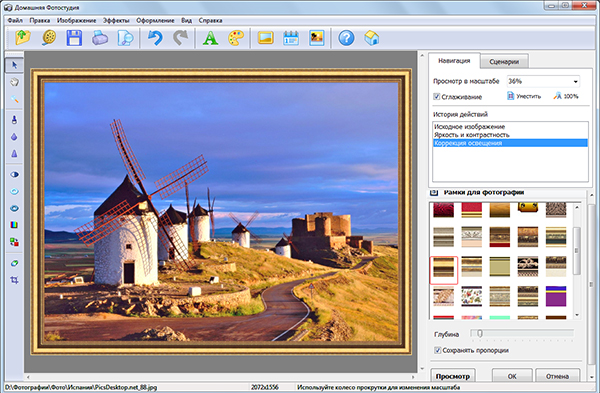
ќформление фотографии в рамку
ј разобратьс€ с особенност€ми ѕрограммы дл€ улучшени€ фотографий - ƒомашн€€ ‘отостуди€ может помочь внимательный просмотр этого видео:
»сточник:
http://homestudio.su/improving-photo.php
ћетки: ѕрограмма дл€ улучшени€ фотографий |
PhotoFaceFun он-лайн |
Ёто цитата сообщени€ –»ћ»ƒјЋ [ѕрочитать целиком + ¬ свой цитатник или сообщество!]
ћетки: PhotoFaceFun он-лайн |
ак уменьшить фото онлайн? |
Ёто цитата сообщени€ –»ћ»ƒјЋ [ѕрочитать целиком + ¬ свой цитатник или сообщество!]
ћетки: ак уменьшить фото онлайн? |
—крытые возможности Skype |
Ёто цитата сообщени€ Veh07 [ѕрочитать целиком + ¬ свой цитатник или сообщество!]
ћетки: Skype |
‘отохудожник MichaelO - Digital Artist |
Ёто цитата сообщени€ VUNRO [ѕрочитать целиком + ¬ свой цитатник или сообщество!]
‘отохудожник MichaelO преображает простые, даже в чЄм-то просто банальные фотографии в очень креативные и интересные фотоманипул€ции. ћишель ќсвальд (Michael Oswald) с раннего возраста уже знал, что в будущем он будет тесно св€зан с миром искусства. Ќе рассматрива€ себ€ способным быть профессиональным художником, ћишель решил обучатьс€ на графическом дизайнерстве. ƒело его в основном, сосредотачивались на различных коммерческих эмблемах, рекламе, и в основном это больше походило на работу, чем на его увлечение. ќн рисовал вс€кие картинки, которые ему казались интересными, но, по высказыванию учител€, они были абсолютно непривлекательны коммерчески. Ќа сегодн€шнее врем€ различных фоторедакторов множество, вот такой вот фотошоп онлайн на русском €зыке к примеру можно с легкостью освоить даже тем, кто ни разу не пользовалс€ фотошопом.
Ќа сегодн€шнее врем€ работы MichaelO не только попул€рные, но также очень выдающиес€. ћишель занимаетс€ по фотографи€м, выдумывает изображени€, отыскивает соответствующий образец, совершает примерно 400 кадров за свою съемку, отбирает 3-4 выдающиес€ а затем садитс€ за свои рабочий стол, и преобразовывает фото до неузнаваемости.
ћетки: фотошоп онлайн |
—оздание кукольного образа в Photoshop |
Ёто цитата сообщени€ Sonya_kot [ѕрочитать целиком + ¬ свой цитатник или сообщество!]

1) ƒевушка и так похожа на куколку, но этого недостаточно. ƒл€ того, чтобы Ђподогнатьї черты лица к более кукольным нам необходима пластика лица. ¬ меню сверху находим Filter Ђ‘ильтрыї ниже Liqify Ђѕластикаї. »ли набираем комбинацию клавиш Shift + Ctrl + X.
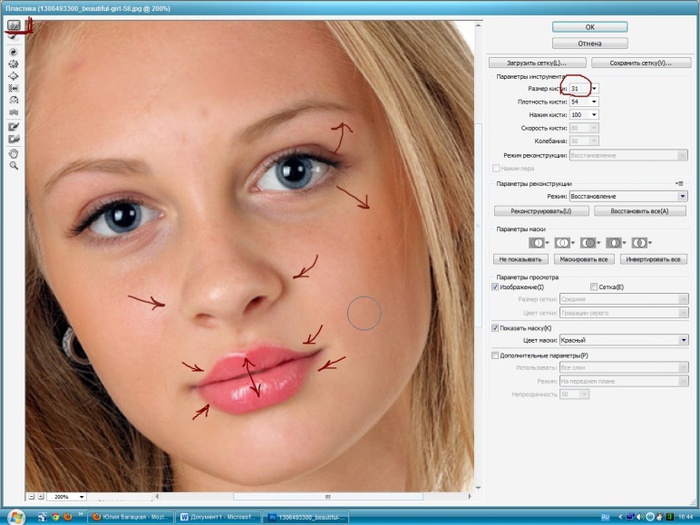
¬ыбираем инструмент Ђƒеформаци€ї, размер примерно 30 пикс. јккуратно деформируем части лица так, как показано на фото. —ужаем губы по кра€м и немного раст€гиваем вверх и вниз, чтобы создать форму бантика. √лаза в уголках необходимо сделать немного шире, чтобы они выгл€дели крупнее, а носик по бокам уже. “олько не увлекайтесь! —лишком маленький нос и глаза на пол лица нам ни к чему .
ћетки: Photoshop |
√енераторы |
Ёто цитата сообщени€ Liudmila_Sceglova [ѕрочитать целиком + ¬ свой цитатник или сообщество!]
 ¬от такие открытки и коллажи вы можете сделать на сайте ¬»ѕ “јЋ»—ћјЌ. Ќа сайте более 2670 ‘отоэффектов, оторые ћожно Ѕесплатно, Ѕыстро и Ћегко —делать ќнлайн
|
ћетки: √енераторы |
¬еликолепные розы и лотосы от DEW SP |
Ёто цитата сообщени€ erlikon2 [ѕрочитать целиком + ¬ свой цитатник или сообщество!]
‘отографии в альбоме «DEW SP» erlikon2 на яндекс.‘отках

ћетки: открытки |
÷веточные сердечки с кодом дл€ днева |
Ёто цитата сообщени€ Volody24_gl [ѕрочитать целиком + ¬ свой цитатник или сообщество!]
ћетки: код дл€ днева |
”–ќ » |
Ёто цитата сообщени€ Liudmila_Sceglova [ѕрочитать целиком + ¬ свой цитатник или сообщество!]

 
|
ћетки: ”–ќ » |
Ќапоминание |
Ёто цитата сообщени€ Ne-Alisa-V [ѕрочитать целиком + ¬ свой цитатник или сообщество!]
на страницу заказа всего лишь одно фото в размере....
кто забыл дл€ чего нужны большие фото, можно прочесть тут:
http://www.liveinternet.ru/community/968994/post147360141/
кто и не знал, можете прочесть там же:)
дл€ тех кому лень читать, вот картинка:)
обменник http://iceimg.com/ ( или на ваш вкус)
(с)
|
√енераторы |
Ёто цитата сообщени€ Liudmila_Sceglova [ѕрочитать целиком + ¬ свой цитатник или сообщество!]
|
   
|
ћетки: √енераторы |
ћои кнопочки-переходы с кодом |
Ёто цитата сообщени€ Julia_Pushkar [ѕрочитать целиком + ¬ свой цитатник или сообщество!]
ћетки: кнопочки переходы |
ѕрограммы |
Ёто цитата сообщени€ Liudmila_Sceglova [ѕрочитать целиком + ¬ свой цитатник или сообщество!]
ћетки: ѕрограммы |
√енераторы |
Ёто цитата сообщени€ Liudmila_Sceglova [ѕрочитать целиком + ¬ свой цитатник или сообщество!]
|
–асскажу немного о том, как красиво и быстро наложить стихи или большой текст на фотографию или картинку.
|
ћетки: √енераторы |
ѕолезно: ќ дневниках -IP |
Ёто цитата сообщени€ Liudmila_Sceglova [ѕрочитать целиком + ¬ свой цитатник или сообщество!]
ћетки: ѕолезно ќ дневниках |
јнимаци€-—оздание анимации онлайн |
Ёто цитата сообщени€ Liudmila_Sceglova [ѕрочитать целиком + ¬ свой цитатник или сообщество!]
ћетки: јнимаци€ |
јнимаци€-ƒелаем анимашку |
Ёто цитата сообщени€ Liudmila_Sceglova [ѕрочитать целиком + ¬ свой цитатник или сообщество!]
|
|
http://blogs.mail.ru/list/kapriz717/6B71C5A4E32B48...page=#comment_6E679ABBDF10E268
ћетки: јнимаци€ |
ƒополнительные возможности поисковика Google. ѕоиск по картинкам |
Ёто цитата сообщени€ »римед [ѕрочитать целиком + ¬ свой цитатник или сообщество!]
ƒевочки, у многих из нас на дисках хран€тс€ изображени€ понравившихс€ моделей без описани€. “еперь можно попытатьс€ эти описани€ найти. ак это сделать? ќчень просто!!! —мотрите:
ћы здесь познакомились с одним вариантом поиска изображений. ѕишите, познакомимс€ и со вторым! ¬сем успеха!
|
¬се дл€ ќћѕј - ј ЌјЅ–ј“№ Ќ≈ Ћј¬»ј“”–≈ —»ћ¬ќЋџ |
Ёто цитата сообщени€ Liudmila_Sceglova [ѕрочитать целиком + ¬ свой цитатник или сообщество!]
|
|
Ўпаргалки новичкам. ¬ помощь к оформлению постов |
Ёто цитата сообщени€ Alina_RU_ [ѕрочитать целиком + ¬ свой цитатник или сообщество!]

1.¬ставка длинных текстов.
≈сли ты хочешь написать очень длинный текст воспользуйс€ тегом ≈сли ваш текст достаточно длиннен, его необходимо убрать под кат. ак это сделать?
(звезду убрать).
Ётот прием можно использовать несколько раз в одном посте.
3.ƒл€ того, чтобы вставить изображение в сообщение, воспользуйс€ тегом [img]:
(звезды убрать).
4.≈сли хотите дать ссылку на что-либо (ссылку на источник, какой либо сайт...), то возьмите код из окошка и внесите свои данные (ссылку и свои слова: »—“ќ„Ќ» , продолжение здесь, схема тут)
ѕолучитс€:
источник
5.“екст (картинка) будет по центру
6.∆ирный текст
7.¬ыделение текста курсивом
8.ѕодчЄркнутый текст
9.
ƒополнительна€ информаци€ здесь, здесь или здесь.
источник
—ери€ сообщений "Ќќ¬»„ јћ первые шаги на Ћи–”":
„асть 1 - Ѕлагодарность? Ёто чудесное слово. Ѕлагоƒарю.
„асть 2 - ѕолезна€ шпаргалка дл€ оформлени€ текстов.(и др.)
...
„асть 18 - ќбращение к друзь€м и ѕ„. Ќе задержу вас на долго.
„асть 19 - √де подписать отправл€емую симпатию?
„асть 20 - Ўпаргалки новичкам. ¬ помощь к оформлению постов.
ћетки: омпьютерные уроки |
ѕонравилс€ портрет (и урок). |
Ёто цитата сообщени€ Krakozyabr [ѕрочитать целиком + ¬ свой цитатник или сообщество!]
ћистический портрет в фотошоп
»сточник: http://www.photoshop-info.ru/
¬ этом уроке ‘отошоп мы объединим несколько изображений, пользу€сь регулировкой цвета, использование ретуши, кистей дл€ создани€ мистического портрета.
ѕредварительный просмотр финального изображени€:

ћетки: омпьютерные уроки фотошоп |
ѕрограммы >ѕрограмма дл€ нарезки музыки |
Ёто цитата сообщени€ Liudmila_Sceglova [ѕрочитать целиком + ¬ свой цитатник или сообщество!]
|
ѕомощь новичкам: ќформление дневника - часть 1-готовые схемы (быстрый способ) |
Ёто цитата сообщени€ »Ќ“≈–≈—Ќџ…_ЅЋќ√_Ћес€ка–у [ѕрочитать целиком + ¬ свой цитатник или сообщество!]
—уществует 2 способа настройки дизайна дневника.
|
ѕомощь новичкам: ќформление дневника - часть2-—обственна€ схема оформлени€ |
Ёто цитата сообщени€ »Ќ“≈–≈—Ќџ…_ЅЋќ√_Ћес€ка–у [ѕрочитать целиком + ¬ свой цитатник или сообщество!]
—ѕќ—ќЅ 2 - —ќЅ—“¬≈ЌЌјя —’≈ћј ќ‘ќ–ћЋ≈Ќ»я ƒЌ≈¬Ќ» ј
|
ќтличный сервис (замена фотошопу) |
Ёто цитата сообщени€ Lenyr [ѕрочитать целиком + ¬ свой цитатник или сообщество!]
ћетки: компьютерные уроки |
ѕро эти клавиши клавиатуры ¬ы должны знать! |
Ёто цитата сообщени€ Mamin_dnevnik [ѕрочитать целиком + ¬ свой цитатник или сообщество!]
¬ этом уроке € хочу рассказать ¬ам о назначении клавиш, при взгл€де на которые сразу не пон€тно, что должно происходить при их нажатии. Ёто, разумеетс€, не буквенно-цифровые клавиши, с ними и так всЄ пон€тно – что нарисовано, то и отобразитс€ при нажатии. ѕравда, на некоторых буквенно-цифровых клавишах, нарисовано по три символа, и сразу тоже не пон€тно как отобразить какой-то из них. ќ том, как, с помощью каких клавиш и в каких режим отобразить каждый из символов, нарисованных на клавише, € тоже расскажу в этом уроке.
ƒавайте взгл€нем на обычную клавиатуру.

ћетки: компьютерные уроки клавиши клавиатуры |
‘ишки YouTube, о которых вы возможно не знали |
Ёто цитата сообщени€ telbi [ѕрочитать целиком + ¬ свой цитатник или сообщество!]
»ногда работа€ с определенным сервисом, мы работаем с довольно поверхностными знани€ми о нем и даже не догадываемс€ о массе полезных функций и на первый взгл€д, незначительных уловок, которые сильно упрощают работу и расшир€ют возможности.
ћне довольно часто приходитс€ использовать, такой сервис как хостинг дл€ видеороликов YouTube, но только недавно узнал о некоторых полезных приемах, которые довольно сильно расшир€ют возможности работы с видео.
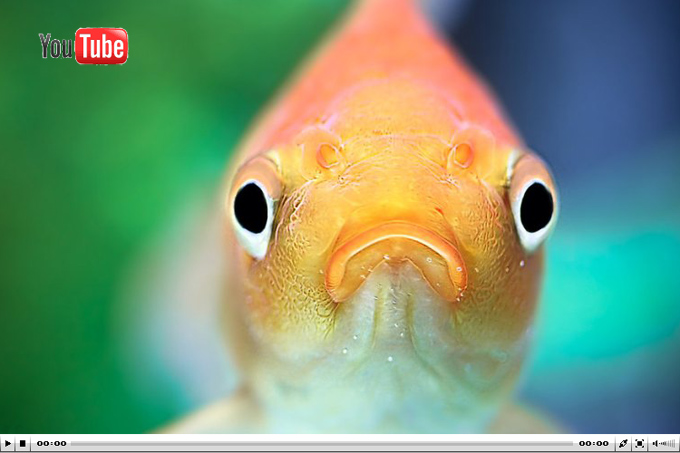
ѕо случаю хочу представить ¬ашему вниманию несколько интересных приемчиков дл€ работы с этим сервисом.
1. ак смотреть видео на ютуб в высоком качестве
Ќа ютуб, есть огромное количество видео роликов да еще в таком качестве, что не грех плеер на весь экран раст€нуть, дл€ того что бы проверить, есть ли видео в лучшем качестве к строке адреса добавьте ‘&fmt=18′ (стерео, 480 х 270 разрешение), ‘&fmt=6′ (моно, 480 х 270 разрешение) или ‘&fmt=22′ (стерео, 1280 x 720 разрешение).
18: битрейт 512, 24 к/сек, видео-кодек h.264, аудио-кодек AAC
6: битрейт 900, 30 к/сек, видео-кодек Flash Sorensor, аудио-кодек MP3
2. ак вставить ролик с ютуб на сайт с хорошим качеством
“ак мы разобрались как смотреть ролики в хорошем качестве, но такое чудо и посетител€м своим показать не грех, дл€ этого добавл€ем к embeded коду или “&ap=%2526fmt%3D18″ или “&ap=%2526fmt%3D22″ соответственно.
3. ак вставить ссылку на ролик ютуб, на определенную минуту (секунду)
ѕорой в ролики самый раш начинаетс€ после 5 минут бреда, а тратит врем€ на вс€кую чепуху ой как не хочетс€. ѕо этому, дл€ того что бы сохранить врем€ ваших друзей добавл€йте к ссылке “#t=03m22s” m — минуты, s — секунды.
„итать статью полностью
ћетки: компьютерные уроки youtube |
ѕолезные сервисы: ”даление ненужных объектов на фото онлайн |
Ёто цитата сообщени€ BraveDefender [ѕрочитать целиком + ¬ свой цитатник или сообщество!]
ћногим понравилась программа Teorex Inpaint, котора€ позвол€ет умно удал€ть нежелательные элементы на цифровой фотографии, такие как ненужные объекты, текст, случайно попавшие элементы, а также пыль, рекламу, мусор, царапины и гр€зь.
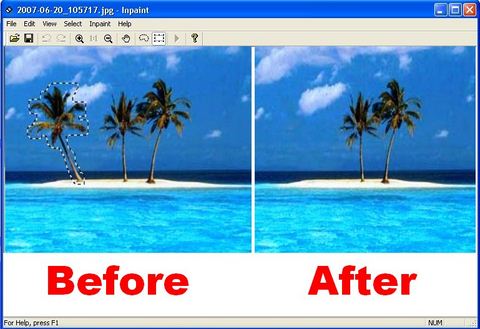
ак работает программа Teorex Inpaint, можно посмотреть на видео в этом посте.
ќднако, разработчики программы настолько любезны, что предлагают обрабатывать ваши картинки онлайн. ƒл€ этого создан специальный сайт с сервисом удалени€ ненужных объектов на изображени€х - webinpaint.com. –аботать с ним очень легко.
ѕосмотрите также посты:
ћетки: компьютерные уроки удаление ненужных объектов |
¬олшебна€ шн€жка |
Ёто цитата сообщени€ AAUUMM [ѕрочитать целиком + ¬ свой цитатник или сообщество!]
ѕ≈–≈¬ќƒ„» ÷≈Ћџ’ —“–јЌ»÷ “≈ —“ј
ѕ–ќ—“ќ ¬—“ј¬№“≈ јƒ–≈— —“–јЌ»÷џ » ¬џЅ»–»“≈ я«џ !
ѕ–ќ—“ќ ¬—“ј¬№“≈ јƒ–≈— —“–јЌ»÷џ » ¬џЅ»–»“≈ я«џ !
ћетки: полезности дневник блог |
¬—≈ о тегах и оформлении постов |
Ёто цитата сообщени€ [ѕрочитать целиком + ¬ свой цитатник или сообщество!]
|
|
|
||
|
|
|
||
|
|
|
||
|
|
|
||
|
|
|
||
|
|
|
||
|
|
|
||
|
«акрепить текст |
|
|
|
||
|
|
||
|
|
||
|
|
ћетки: оформл€ем дневник |
‘отошоп - улучшить качество фотографии |
Ёто цитата сообщени€ ƒайтека [ѕрочитать целиком + ¬ свой цитатник или сообщество!]
„асто бывает, что фотографи€ получаетс€ не настолько красочной как этого бы хотелось, но нет повода дл€ печали если под рукой есть ‘отошоп.—егодн€ мы попытаемс€ сделать фотографии более €ркими и насыщенными красками.
Ўаг 1 ќткройте нужную фотографию в Photoshop. „тобы открыть изображение, выберите ‘айл> ќткрыть.

 ƒјЋ≈≈ ...
ƒјЋ≈≈ ...
ћетки: фотошоп |
–едактируем эпиграф |
Ёто цитата сообщени€ ƒушица [ѕрочитать целиком + ¬ свой цитатник или сообщество!]
≈сли вы пишете в эпиграфе дневника какой-то текст, то оформл€ть его надо тегами. Ќапример, чтобы начать текст с новой строки, используйте не Enter, здесь он не действует, а тег br, заключенный в треугольные скобки, вот такие:< >. Ќапример, пишите какое-то предложение, ставите этот тег, пишите дальше - и этот текст, который за тегом, будет начинатьс€ с новой строки. “ег br не имеет закрывающего варианта. ј вот как он собственно выгл€дит, правильно написанный:

ћен€ем цвет шрифта в эпиграфе.
—обственно, таким образом цвет можно изменить не только в эпиграфе, но и в отдельной части сообщени€.
ƒл€ этого нужно использовать вот этот тег:

“ам, где первый прочерк (после решеточки) вставьте код цвета по html - его можно посмотреть в таблице цветов яндекса. “ам, где второй прочерк будет ваш текст, цвет которого вы хотите изменить.
ак изменить размер шрифта в эпиграфе, можно узнать здесь: http://www.liveinternet.ru/users/2670115/post121476913/
ак добавить картинку в эпиграф, вот здесь: http://www.liveinternet.ru/users/2670115/post121420355/
ћетки: дневник |
¬идеоуроки по Adobe Photoshop CS CD2 |
Ёто цитата сообщени€ [ѕрочитать целиком + ¬ свой цитатник или сообщество!]

¬идеоуроки по Adobe Photoshop CS на русском €зыке диск 2
ћетки: компьютерные уроки видеоуроки по adobe photoshop cs |
¬идеоуроки по Adobe Photoshop CS CD1 |
Ёто цитата сообщени€ [ѕрочитать целиком + ¬ свой цитатник или сообщество!]

¬идеоуроки по Adobe Photoshop CS на русском €зыке диск 1
ћетки: компьютерные уроки видеоуроки по adobe photoshop cs |
оды оформлени€ блога |
Ёто цитата сообщени€ сюшичек [ѕрочитать целиком + ¬ свой цитатник или сообщество!]
ћетки: компьютерные уроки надпись на изображении |
”чимс€ делать сообщени€ |
Ёто цитата сообщени€ AZAROVA_MARINA [ѕрочитать целиком + ¬ свой цитатник или сообщество!]
—разу оговорюсь: все делают это по-разному... я покажу, как я это делаю.
Ќачну с того, что работаю € в расширенном редакторе...
(ƒл€ начала, на компьютере должна быть создана папка, в которой ¬ы сохран€ете понравившуюс€ информацию.)
–ассмотрим, например, такой пост:
»так...
Ќажимаем кнопку "Ќова€ запись".
Ќажимаем "ѕерейти к полной форме".
ѕереключаем режим на работу в расширенном редакторе. (“ам выскочит табличка, жмите ќ ).
ѕишем заголовок.
ѕишем “еги.
Ќажимаем на "ќбзор" и загружаем нужную фотографию).
¬ыбираем рубрику (это надо делать в настройках. ак это делать € уже писала
http://www.liveinternet.ru/users/manini/post141110369/).
Ќажимаем "ѕредпросмотр" и смотрим, что получилось.
Ќажимаем "–едактировать" (¬низу сообщени€).
ќстальные фото € загружаю через "–адикал". опирую строчку в "–адикале" и вставл€ю в дневник (в белое поле). огда все фото вставлены, жмите "ќпубликовать". ј затем жмите "ќпубликовать в личный дневник".
¬—≈! —ообщение в ¬ашем дневнике.
(ƒумаю, как выравнивать и редактировать текст, объ€сн€ть не надо. ¬верху на панели кнопочки, разберетесь).
![]() »ннушка добавила информацию. (я же говорила, что все работают по - разному...)
»ннушка добавила информацию. (я же говорила, что все работают по - разному...)
¬сем,привет! ј € обзором и "я фотограф" не пользуюсь.¬ верхней части панели(после €кор€)картинка -вставить,редактор.изображение-«агружаю через него,(из папки на своем комп.)сразу можно размер уменьшить или увел.,выровн€ть по-правой или по левой стороне.
ј еще легче перетаскивать с другого сайта текст вместе с изображ.-ем.ѕросто выделить и тащить мышкой на свою страничку(в новую запись в расширенном редакторе).≈сли непон€тно объ€снила,могу подробнее,спрашивайте...
ћетки: дневник полезные советы |
”бираем не нужные объекты на фото |
Ёто цитата сообщени€ ƒжоан [ѕрочитать целиком + ¬ свой цитатник или сообщество!]
 Ќенужный объект на фотографии или картинке.  |
ћетки: фоторедактор |
ак вставить музыку в свой текст? —амый легкий способ! |
Ёто цитата сообщени€ ƒом_советов [ѕрочитать целиком + ¬ свой цитатник или сообщество!]
я уже писал на эту тему: ак вставить музыку в свое сообщение? Ќо есть варианты вставки музыки в дневник попроще.
ƒл€ начала напомню уже имеющийс€ у вас под рукой способ.
1. »так, ¬ы написали сообщение в свой дневник и хотите загрузить музыку. ¬идите вот такое окошечко под сообщением? ¬от в "ќбзоре" и найдите свою музыку (с компьютера или интернета), а затем нажмите кнопку "ќпубликовать".
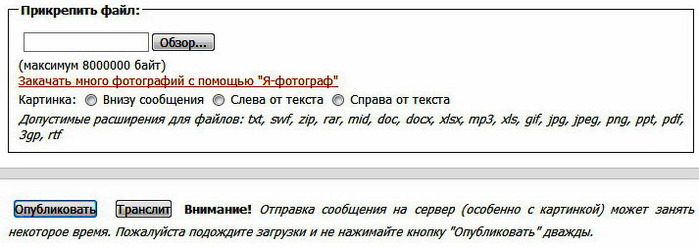
¬от, к примеру, € вставил таким образом знаменитый хит ƒжо ƒассена "Et si tun existais pas"
//img1.liveinternet.ru/images/attach/c/2//3827/3827585_joe_dassin__et_si_tun_existais_pas.mp3
3. «аходим на Ё“ќ“ —ј…“, выбираем слева јудиоплеер и нажимаем:


4. ¬ставл€ем наш код из п.2 в окошко под надписью URL јудио-файла, мен€ем (при желании) цвета будущего плеера и нажимаем ѕолучить код.
5. “ут же заполн€тс€ 4 окошечка с кодами, в том числе дл€ Ћи–у и ∆∆. Ќам нужен самый первый - од дл€ LiveInternet . опируем его (выделив мышкой) и вставл€ем в нужное место своего текста. ѕолучим примерно такой плеер:
¬с€ операци€ зан€ла всего одну минуту!
ак легко найти и вставить музыку в дневник? >>>
ћетки: уроки плеер музыка |
омпьютер - ѕомошник |
Ёто цитата сообщени€ галина_соловьева [ѕрочитать целиком + ¬ свой цитатник или сообщество!]
ћетки: компьютерные уроки |
ак сделать свою надпись на изображении |
Ёто цитата сообщени€ —аламандра2009 [ѕрочитать целиком + ¬ свой цитатник или сообщество!]
ћетки: компьютерные уроки надпись на изображении |
| —траницы: | [1] |